Сегодня мы расскажем, как отключить режим энергосбережения на iOS и Android, чтобы вы не беспокоились об ограничении функций при низком заряде батареи.

Режим низкого энергопотребления может быть хорошей настройкой для вашего устройства. Когда режим энергосбережения включен, ваш телефон будет экономить энергию и прослужит дольше. Это может быть полезно, если у вас нет доступа к зарядному кабелю. Однако некоторые функции будут ограничены, когда ваш гаджет находится в режиме энергосбережения.
Например, вы не сможете автоматически обновлять свои электронные письма. Другие функции фонового обновления для определенных приложений также будут отключены. Если вам нужно только достаточное количество энергии прямо сейчас и вы не беспокоитесь о том, что батарея разрядится, вот как отключить режим низкого энергопотребления.
Как отключить режим экономии энергии на Android 6+
Как отключить режим энергосбережения iOS и Android?
Итак, без лишних слов, вот наше руководство о том, как отключить режим низкого энергопотребления на устройствах iOS и Android.
Как сбросить Windows 11 к заводским настройкам?
Как отключить режим энергосбережения на iOS?
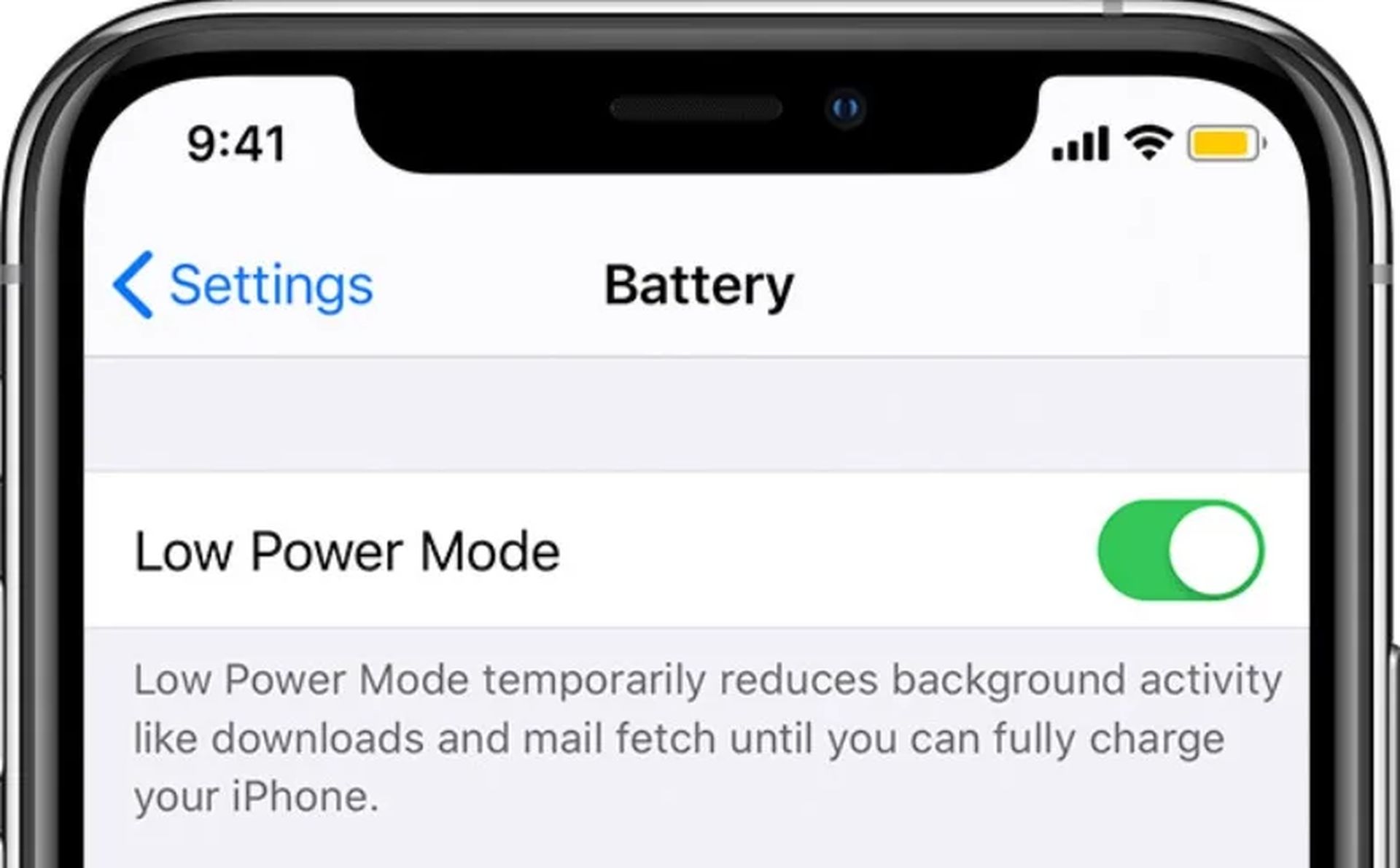
Когда ваше устройство полностью заряжено, оно автоматически отключает режим низкого энергопотребления. Однако бывают случаи, когда вы хотите отключить его раньше, чем обычно. Переключить Режим низкого энергопотребления включить или выключить, выберите «Настройки» > «Аккумулятор». В верхней части экрана вы увидите параметр «Режим низкого энергопотребления».
Все, что вам нужно сделать сейчас, это нажать кнопку, чтобы выключить его. Если вы вообще не хотите, чтобы режим энергосбережения включался, вы можете отключить его после получения предупреждения. Когда ваша батарея разряжается и вы получаете предупреждение, режим энергосбережения активируется, только если вы выберете эту опцию. Это происходит, когда ваша батарея достигает 20% и 10% соответственно.
Режим энергосбережения вреден для вашего iPhone или iPad?
Режим энергосбережения отключает некоторые функции смарт-смартфона. Когда режим энергосбережения включен, вы не сможете использовать все возможности телефона. Однако это не повредит вашему устройству, если оно останется включенным. Режим энергосбережения — полезная функция. Режим энергосбережения может пригодиться в определенное время.
Если вы находитесь вдали от дома и не можете зарядить свое устройство, наденьте его, чтобы сэкономить заряд аккумулятора до возвращения. Хотя это полезная функция, важно понимать, как отключить режим низкого энергопотребления, поскольку ее можно использовать непреднамеренно.
Энергосбережение Вредит Смартфону?
Forspoken не работает: как это исправить?
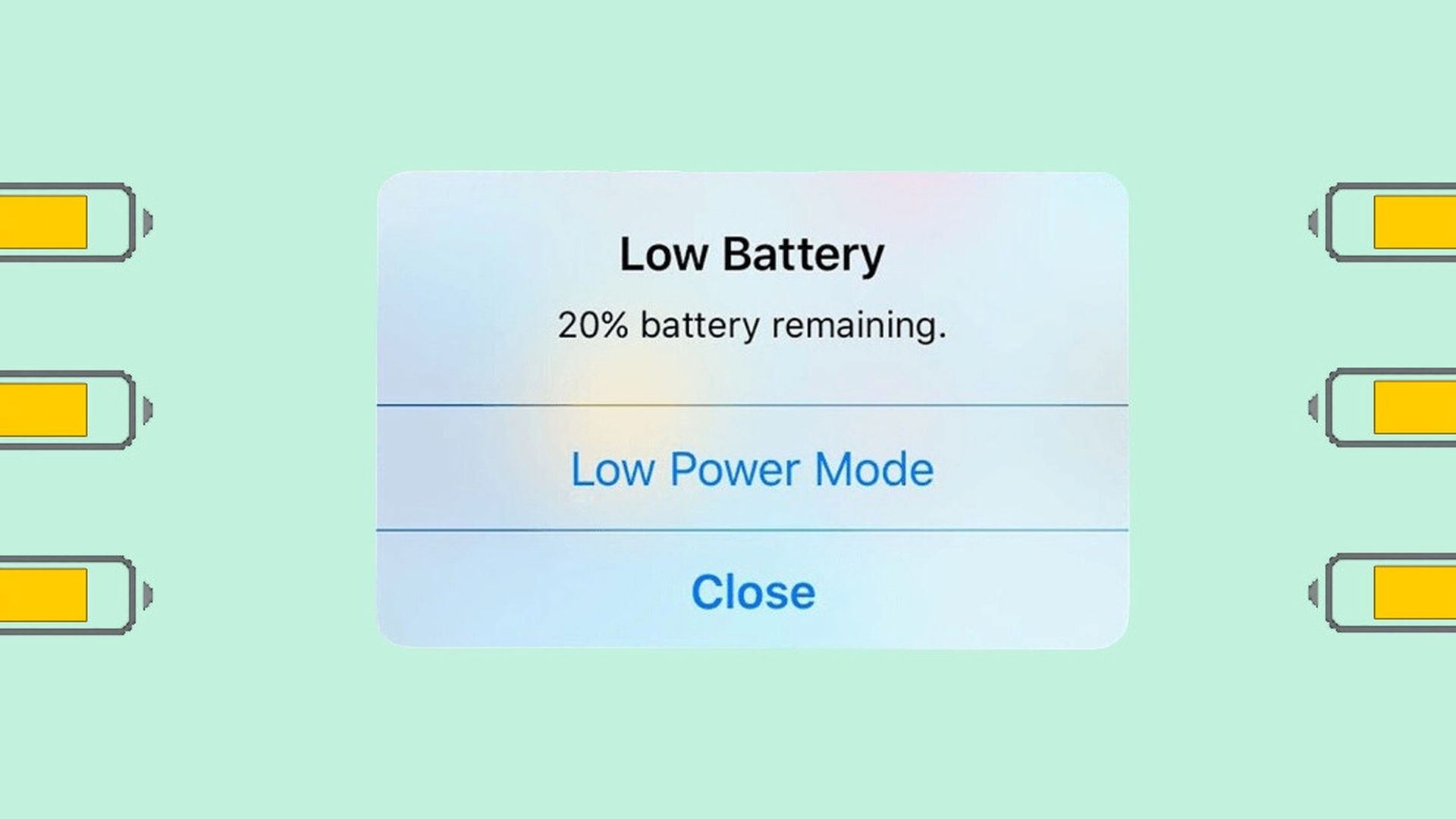
Как отключить режим энергосбережения на Android?

Чтобы отключить режим энергосбережения или изменить его настройки на устройстве Android, сначала перейдите на экран «Аккумулятор» приложения «Настройки». Вы можете сделать это несколькими способами. Например, вы можете открыть приложение «Настройки» из панели приложений и выбрать «Батарея».
Кроме того, вы можете опустить шторку уведомлений в верхней части экрана, чтобы открыть быстрые настройки, затем коснуться значка шестеренки, чтобы открыть окно настроек, и выбрать «Батарея». Вы также можете просто перейти непосредственно к экрану батареи, нажав на символ батареи в быстрых настройках. Нажмите кнопку меню и выберите «Экономия заряда батареи» в раскрывающемся меню на экране «Батарея».
Чтобы отключить режим экономии заряда батареи вручную, перейдите на экран «Экономия заряда батареи» и установите ползунок в положение «Выкл.». Верх и низ экрана вашего устройства будут окрашены в красный цвет, пока вы находитесь в режиме энергосбережения. Хотя цвет выглядит странно, он должен как можно быстрее уведомить вас о том, что ваш телефон находится в режиме энергосбережения. Если ваш телефон или планшет активирует режим энергосбережения, это означает, что его батарея разряжается, и вам нужно немедленно ее зарядить.
Лучшие альтернативы медиаплееру VLC
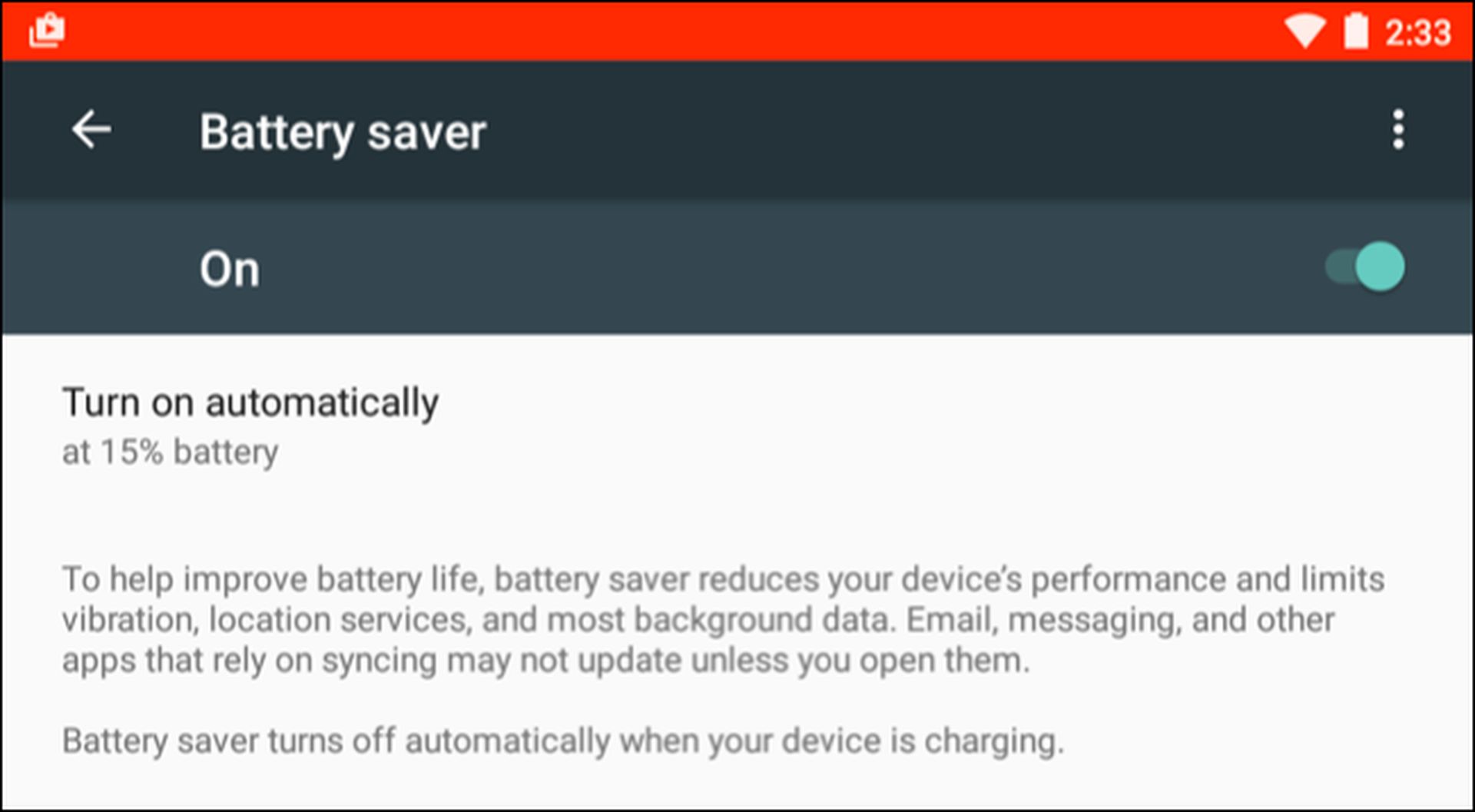
Как выключить Android TV с помощью таймера
Вы когда-нибудь засыпали только для того, чтобы проснуться от того, что вы никогда не выключали свой Android TV? Ты думаешь, что не так устал и можешь закончить фильм, но опять же, этого не произошло. Если вы устали просыпаться и видеть включенный Android-телевизор, вот как вы можете выключить Android-телевизор по таймеру с помощью функции на Android-телевизоре. Если у вас есть проблемы с интегрированной функцией, вы также можете использовать стороннее приложение. Вот шаги, которые необходимо выполнить.
Как выключить Android TV по таймеру
Даже если вы чувствуете себя измотанным, установка таймера на телевизоре Motorola Android TV займет всего несколько минут. Хватай свой удаленный и нажмите Кнопка меню. Когда появится список параметров, используйте кнопку со стрелкой вниз, чтобы перейти к Вариант таймера.

Если это не сработает, вы также можете перейти в «Настройки» и посмотреть параметр таймера.
Как только параметр таймера будет выделен, используйте стрелки вправо и влево, чтобы выбрать, когда ваш Android TV выключится. Вы можете выбрать время, например:
- Выключенный
- 15 минут
- 30 минут
- 60 минут
- 90 минут
- 120 минут
Когда вы выберете время, нажмите OK и покиньте список вариантов. Ваш Android TV может отображать или не отображать подтверждающее сообщение, но он все равно должен записать ваш выбор времени, если этого не произойдет. При использовании этой опции телевизор выключится без отображения сообщения о том, что осталось только определенное количество времени.
Как установить таймер сна для вашего Android TV с помощью Sleep TV Timer
Если вы заглянули в настройки своего Android TV и не можете найти опцию таймера, вы можете установить Таймер сна для телевизора приложение. Его можно загрузить бесплатно, но также есть версия Pro, если вы готовы платить. Чтобы установить его, откройте Google Play на своем Android-телевизоре и введите или, скажем, Sleep TV Timer.

Вам нужно будет предоставить приложению некоторые разрешения и следовать инструкциям на экране, чтобы включить их. Будет только два разрешения, чтобы дать добро на продолжение.
На главной странице приложения вы увидите различное время сна на выбор. Например, вы можете выбрать из:
- 15 минут
- 60 минут
- 180 минут
- 30 минут
- 90 минут
- 45 минут
- 120 минут
Другой вариант, который вы увидите, — «Установить время». С помощью этой опции вы можете выбрать время, которое лучше соответствует вашим потребностям. С помощью клавиш со стрелками выберите значок клавиатуры и установите часы, а затем минуты. После того, как вы выбрали время, нажмите «ОК», и ваше время сна будет отображаться в виде часов обратного отсчета в правом верхнем углу.
Вы также увидите кнопку «Стоп», если передумаете и захотите остановить обратный отсчет. Когда до выключения вашего Android TV останется 5 минут, приложение покажет вам сообщение, информирующее вас об этом.
Помните, что если вы попробуете приложение, и оно не выключится, оно покажет вам сообщение о том, что это связано с тем, что у вас включена заставка. Вы должны отключить экранную заставку на Android TV, чтобы приложение работало правильно. Чтобы отключить заставку, перейдите в «Настройки»> «Настройки устройства»> «Заставка» и снова выберите параметр заставки.

Он будет первым в списке. Выберите параметр «Отключить экран».
Вернитесь в приложение «Таймер сна» и установите время выключения Android TV. Можно сказать, что время выключения телевизора составляет около 10 минут, но во время тестирования это не превышало нескольких минут. Это все, что нужно сделать, чтобы перевести Android TV в спящий режим по таймеру.
Дальнейшее чтение
Говоря об установке таймеров, вот как установить таймер в Apple Music для Android . Также можно установить таймер на вашем компьютере с Windows 10 если вам нужно это сделать. Вам нужно немного отдохнуть от некоторых приложений для Android? Вот как вы можете установить для них ограничение на отдохни от приложений .
Заключение
Оставлять телевизор включенным на всю ночь, но это не кажется большой проблемой, пока вы не получите счет за свет. Установка таймера — лучший способ, если вы не хотите просыпаться от телевизора, который был включен всю ночь. Вы можете использовать опцию таймера на своем Android TV, но если у вас возникли проблемы с этим, вы также можете использовать стороннее приложение. Часто ли вы оставляете Android TV включенным на всю ночь? Поделитесь своими мыслями в комментариях ниже и не забудьте поделиться статьей с другими в социальных сетях.
Источник: reviensmedia.com
Как полностью настроить режим энергосбережения на Android


Режим энергосбережения в Android — это то, о чем мы говорили много раз, поскольку он существует в этой операционной системе уже много лет. С его помощью вы можете продлить автономность своего мобильного телефона на несколько дополнительных часов в зависимости от того, как вы его настроите, и таким образом уберечь себя от отключения.
Чем он занимается? Говоря очень широко: энергосбережение деактивирует или упрощает различные функции на вашем мобильном телефоне, чтобы сократить потребление. Вы можете сделать его более или менее агрессивным, как вам нравится, но он не такой гибкий, как хотелось бы многим, по крайней мере, традиционным способом. Однако в Android всегда есть несколько способов достижения цели, и это не исключение из этого правила. Почему мы это говорим? Потому что сегодня мы научим вас как настроить режим энергосбережения на Android как профессионал .
Как изменить режим энергосбережения на Android как профессионал
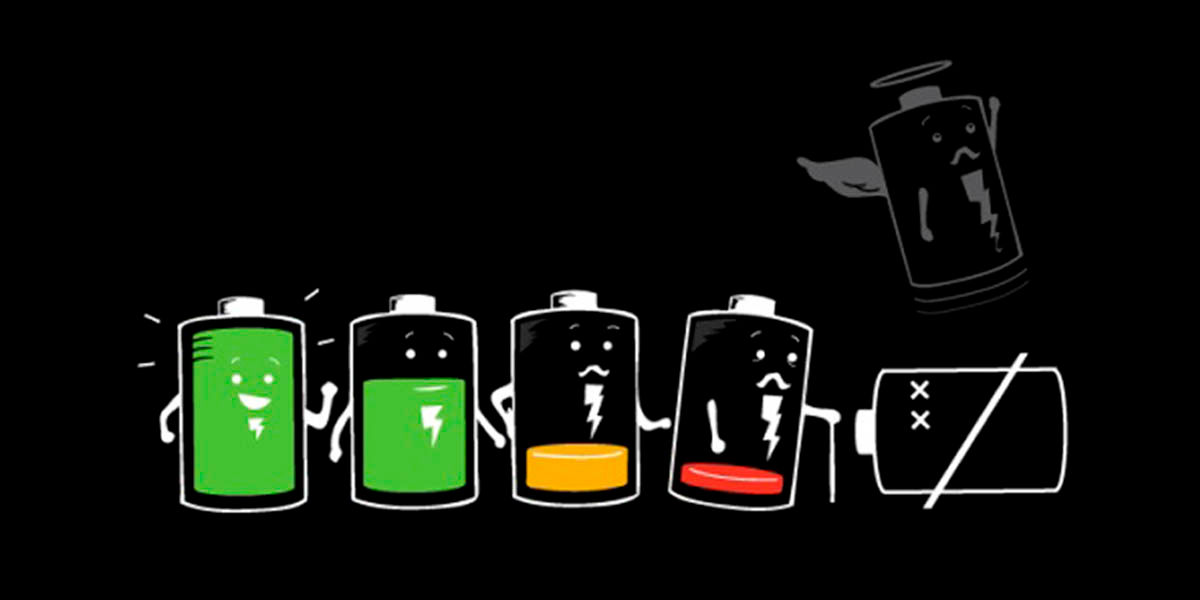
Хотя в пользовательском интерфейсе Android вы можете настроить многие параметры экономии заряда батареи, правда в том, что их несколько. скрытые параметры . Они не видны, но включаются или выключаются при настройке других параметров.
Что в этом плохого? Иногда вы можете захотеть оставить одну функцию включенной, отключив другую, но типичные профили заставки не позволят вам это сделать. В профессиональном режиме этой проблемы не существует, так как вы можно изменить каждый параметр по отдельности .
Лучший из всех? Что параметры профессионального режима энергосбережения в Android можно изменить двумя способами. Первый использует командную строку ADB, а второй — новое приложение, которое упрощает работу с графическим интерфейсом. Готовы узнать обе техники?
Изменить параметры энергосбережения в Android с помощью ADB

Android ADB — это инструмент, который позволяет общаться с вашим мобильным телефоном через терминал командной строки. Это очень полезный инструмент для доступа к расширенным функциям вашего устройства, в том числе к параметрам экономии заряда батареи. Как вы используете его для настройки энергосбережения на своем мобильном телефоне? А) Да:
- Установить и настроить АБР на вашем компьютере, мобильном телефоне или в браузере, чтобы иметь возможность использовать его с вашим устройством. Вы можете просмотреть наш учебник о том, как использовать ADB на любой платформе, если вы не знаете, как это сделать.
- Включите Отладка по USB на вашем смартфоне в настройках разработчика Android. Вы также можете включить отладку беспроводной сети, если хотите.
- Откройте терминал командной строки указав на папку, куда вы скачали ADB.
- Подключите свой мобильный телефон к устройству с помощью ADB и введите команду ADB устройства для проверки правильности подключения.
- Использовать ADB оболочки команда для доступа к расширенным функциям ADB.
- Введите эту команду изменить параметры энергосбережения в Android:
Настройки ставить общие battery_saver_constants «advertise_is_enabled = Логический, datasaver_disabled = Логический, enable_night_mode = Логический, launch_boost_disabled = Логический, vibration_disabled = Логический, animation_disabled = Логический, soundtrigger_disabled = Логический, fullbackup_deferred = Логический, keyvaluebackup_deferred = Логический, firewall_disabled = Логический, gps_mode = INTEGER, adjust_brightness_disabled =BOOLEAN,adjust_brightness_factor=FLOAT,force_all_apps_standby=BOOLEAN,force_background_check=BOOLEAN, optional_sensors_disabled=BOOLEAN,aod_disabled=BOOLEAN,quick_doze_enabled=BOOLEAN»
Как видите, это довольно обширная команда, которая изменяет несколько параметров, поэтому мы собираемся сделать небольшую паузу, чтобы вы поняли, как настроить каждую вещь.
- В параметрах указано BOOLEAN : вы должны изменить это слово на True или False в зависимости от того, хотите ли вы активировать или деактивировать.
- Параметры со строкой INTEGER : обратитесь к целому числу, замените это слово на единицу в зависимости от того, что вам нужно. Счет обычно начинается с 0.
- Параметры со строкой FLOAT : относятся к десятичным числам (обычно от 0 до 1). Поскольку ADB на английском языке, помните, что вместо запятой для разделения десятичных цифр используется точка.
- Запустите оператор с изменениями вы хотите настроить каждый параметр индивидуально.
Дополнительные команды, которые помогут вам понять профессиональный режим энергосбережения через ADB
В дополнение к упомянутой выше команде есть ряд дополнительных инструкций, которые помогут вам понять, как настроен ваш мобильный телефон и как отменить все изменения. Эти:
- Чтобы узнать подробнее как настроены политики энергосбережения на своем мобильном телефоне в заданное время используйте:
мощность дампси | grep -A 128 «Политика экономии заряда батареи»
- Чтобы получить информацию о параметрах энергосбережения, вы также можете использовать (работает только в том случае, если вы внесли какие-либо изменения):
settings get global battery_saver_constants
- Сбросьте все параметры до их значений по умолчанию с помощью одной из этих двух команд:
settings delete global battery_saver_constants
settings put global battery_saver_constants «advertise_is_enabled=true,datasaver_disabled=true,enable_night_mode=true,launch_boost_disabled=true,vibration_disabled=true,animation_disabled=false,soundtrigger_disabled=true,fullbackup_deferred=true,keyvaluebackup_deferred=true,firewall_disabled=true,gps_mode=2,adjust_brightness_disabled=true,adjust_brightness_factor=0.5,force_all_apps_standby=true,force_background_check=true,optional_sensors_disabled=true,aod_disabled=true,quick_doze_enabled=true»
Как использовать профессиональный режим энергосбережения на Android с помощью приложения Buoy (root)
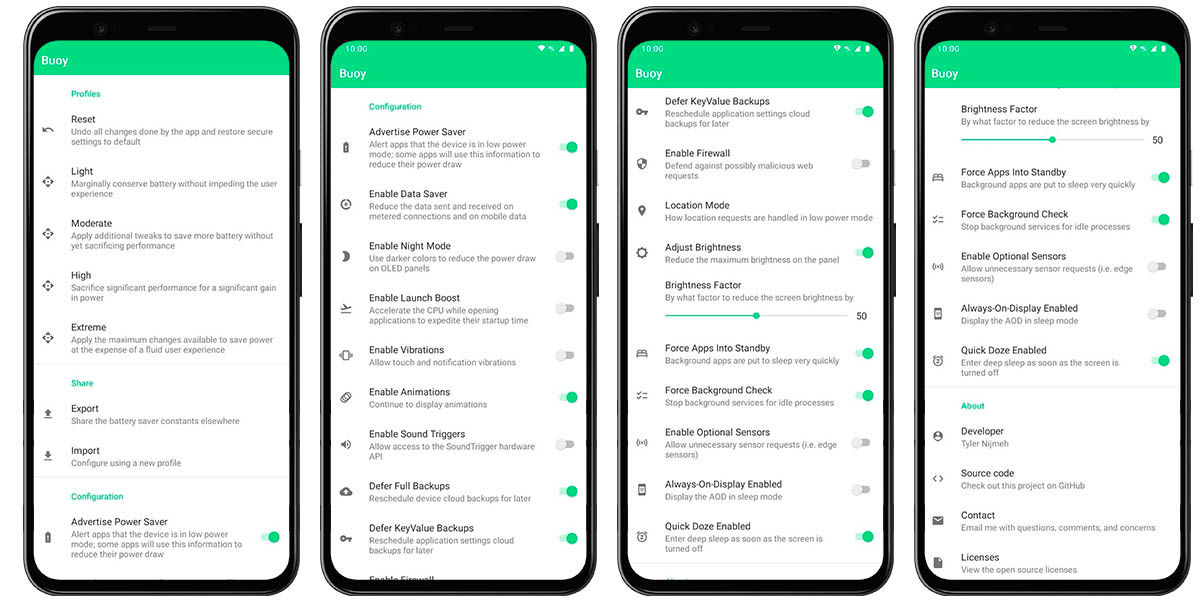
Второй способ настроить энергосбережение Android как профессионал — через Buoy. Это приложение рекламируется как «расширение встроенного энергосбережения Android» и дает вам доступ ко всем скрытым параметрам через понятный графический интерфейс. Как легко? Это переключатели и ползунки, идентичные тем, которые вы можете найти в меню настроек вашего мобильного телефона. Что он позволяет изменить?
- Предупредите другие приложения, что включен режим энергосбережения.
- Включите / выключите экономию трафика для ограниченного Wi-Fi и мобильных подключений.
- Включить/отключить темный режим Android.
- Включить/отключить быстрый запуск приложений.
- Включение / отключение вибрации.
- Показать/скрыть анимацию.
- Отключение/включение звука.
- Отложите резервное копирование устройств.
- Отложите резервное копирование приложений.
- Включить/отключить встроенный брандмауэр в Android.
- Изменить ограничения служб определения местоположения.
- Отрегулируйте яркость экрана.
- Заставьте приложения быстро перейти в спящий режим.
- Запретить фоновым приложениям запускать проверки.
- Отключите дополнительные датчики.
- Деактивировать/активировать режим постоянно включенного экрана (Always-On).
- Включите режим ожидания Android, как только вы выключите экран.
- Деактивируйте или активируйте энергосберегающий липкий режим, когда ваш мобильный телефон перезагружается или отключается от зарядного устройства.
Как видите, Buoy — чрезвычайно полезное приложение для полного управления режимом энергосбережения вашего мобильного телефона. Тем не менее, важно отметить несколько вещей об этом приложении:
- Для работы требуется root-доступ или вы предоставляете ему специальное разрешение «WRITE_SECURE_SETTINGS» через ADB.
- Изменения, внесенные вами в Buoy, будут сохранены. даже если вы перезагрузите телефон или удалите приложение. Чтобы вернуться к исходным параметрам, вам придется использовать кнопку «Сброс» в приложении или команды, которые мы показывали вам ранее для ADB.
- Buoy можно загрузить из Play Store, заплатив 0.99 евро за лицензию. Тем не менее, это приложение с открытым исходным кодом, поэтому вы можете скомпилировать свой собственный APK, загрузив необходимые файлы из его Репозиторий Github .
Теперь, когда вы знаете, как изменить параметры энергосбережения вашего мобильного телефона, как профессионал, у вас больше никогда не разрядится батарея. Скажи нам, что вы думаете об этом уроке? Вы знаете другой метод?
Категории Технологии Теги Android
- Игры со скоростью 120 кадров в секунду на вашем мобильном телефоне, даже если они ее не поддерживают? OnePlus 11 делает это следующим образом.
- Создатель эмулятора AetherSX2 навсегда покидает проект
- От €110! Первые смарт-телевизоры Roku появятся в марте этого года.
- Twitter снова разрешит политическую рекламу после потери значительной части своих рекламодателей
- Таким образом, вы можете видеть, какие приложения на вашем мобильном телефоне имеют доступ к вашему местоположению.
| 1 | 2 | 3 | ||||
| 4 | 5 | 6 | 7 | 8 | 9 | 10 |
| 11 | 12 | 13 | 14 | 15 | 16 | 17 |
| 18 | 19 | 20 | 21 | 22 | 23 | 24 |
| 25 | 26 | 27 | 28 | 29 | 30 |
Источник: cuterank.net